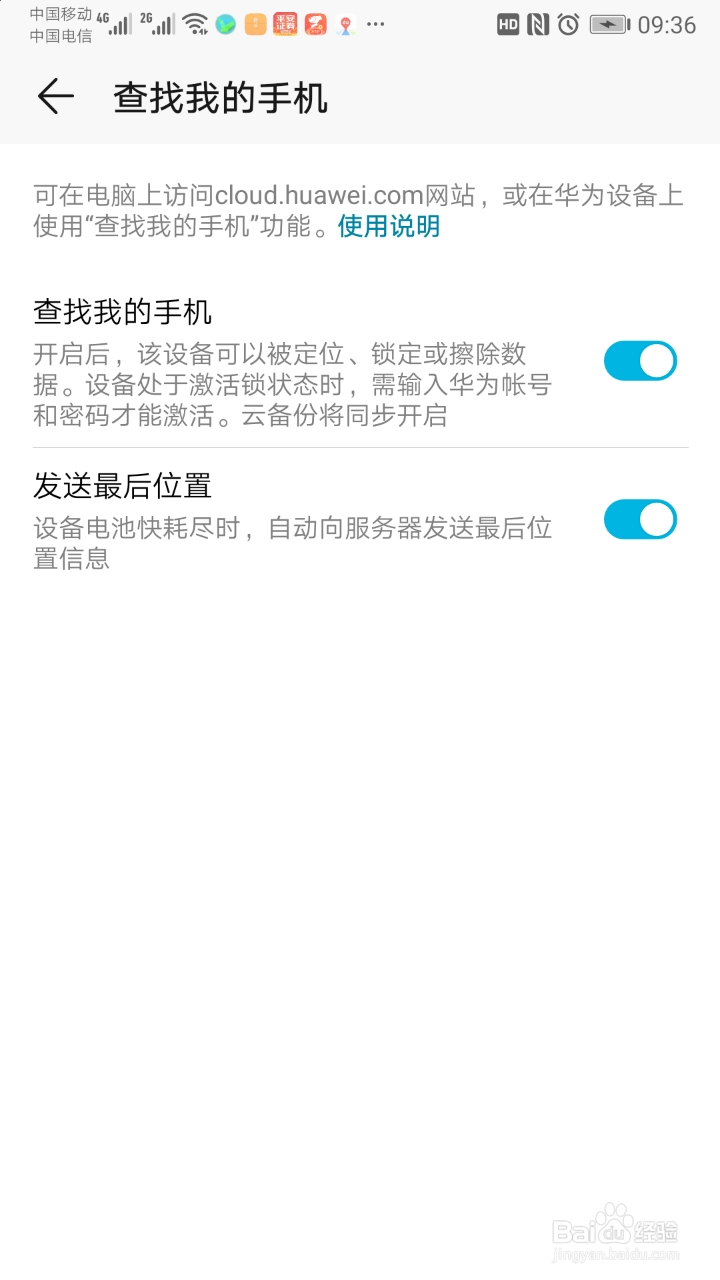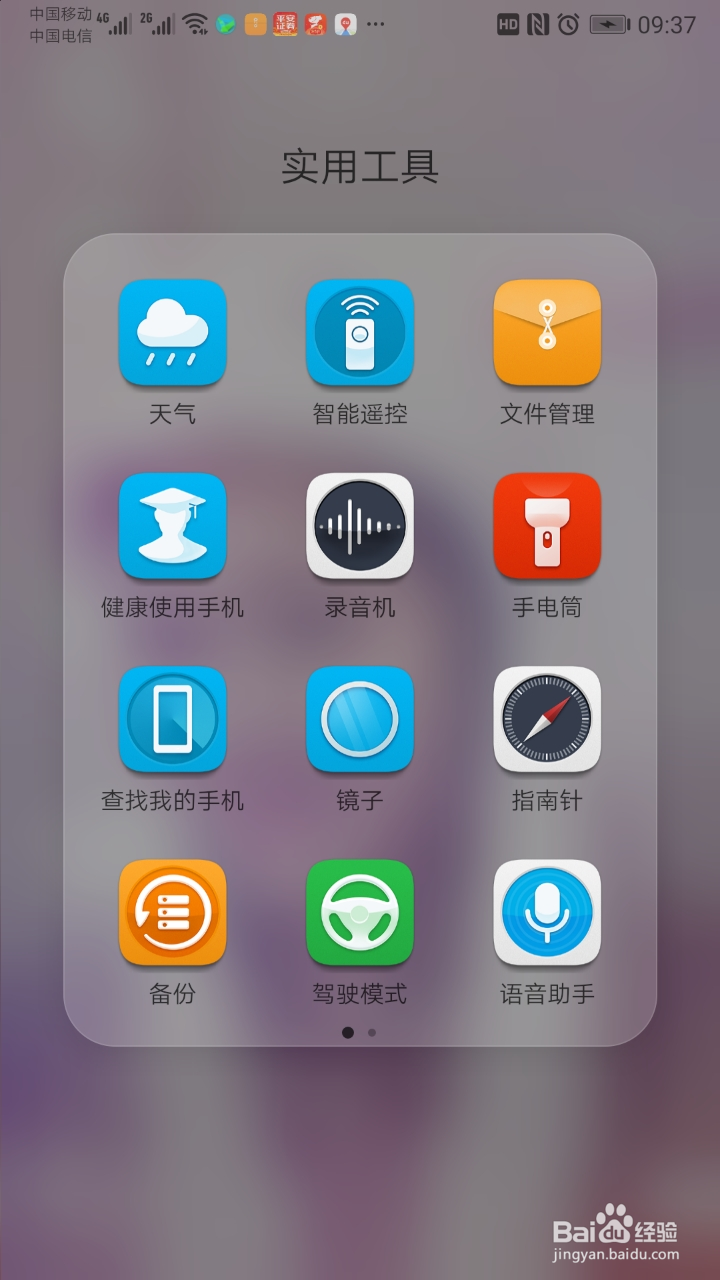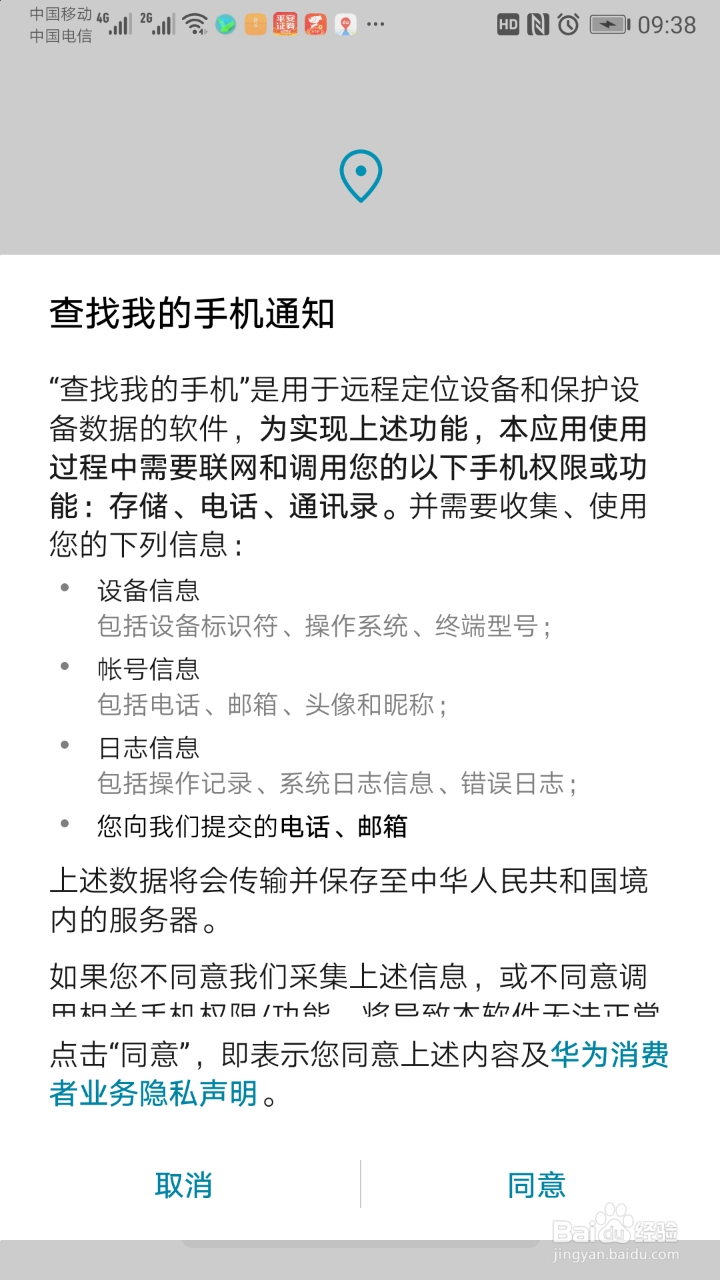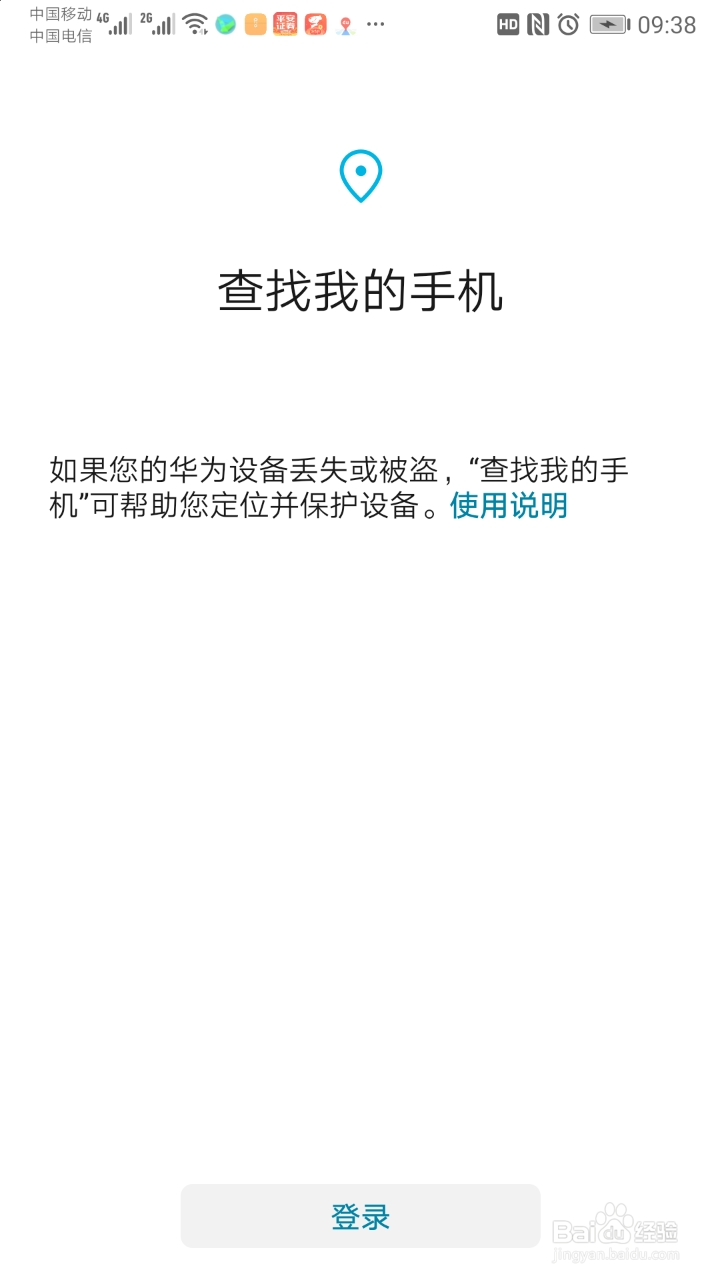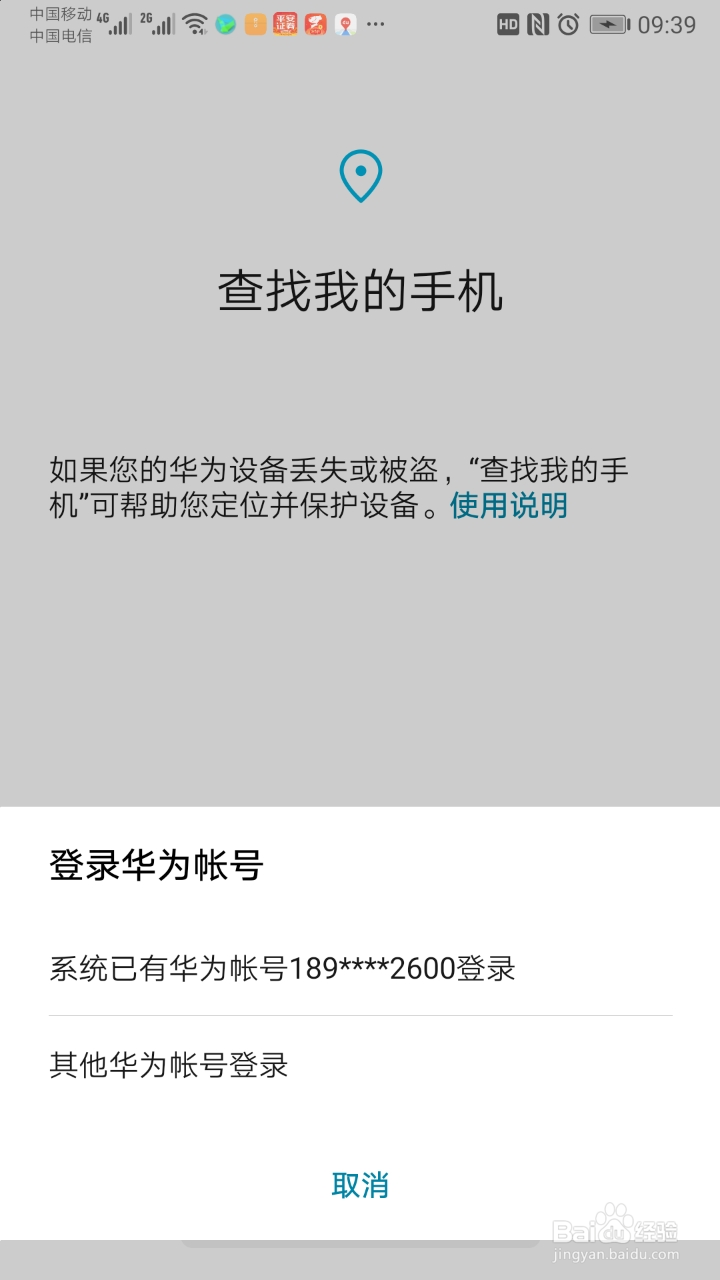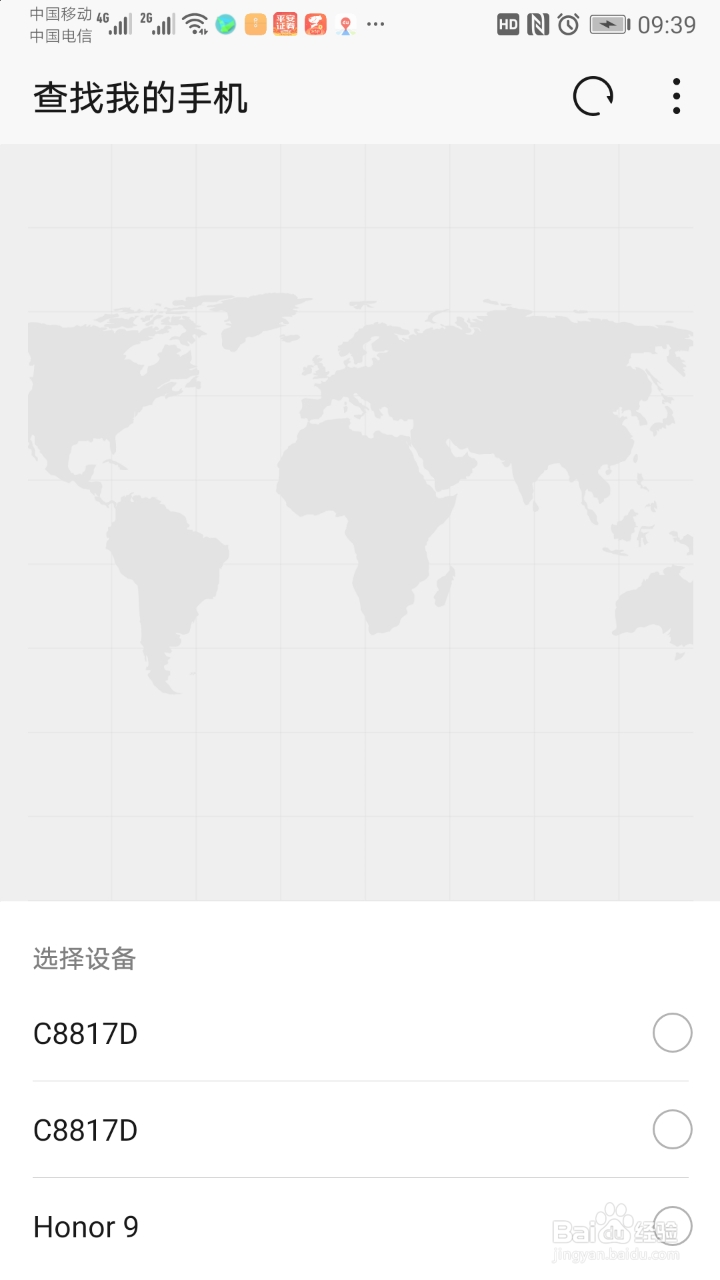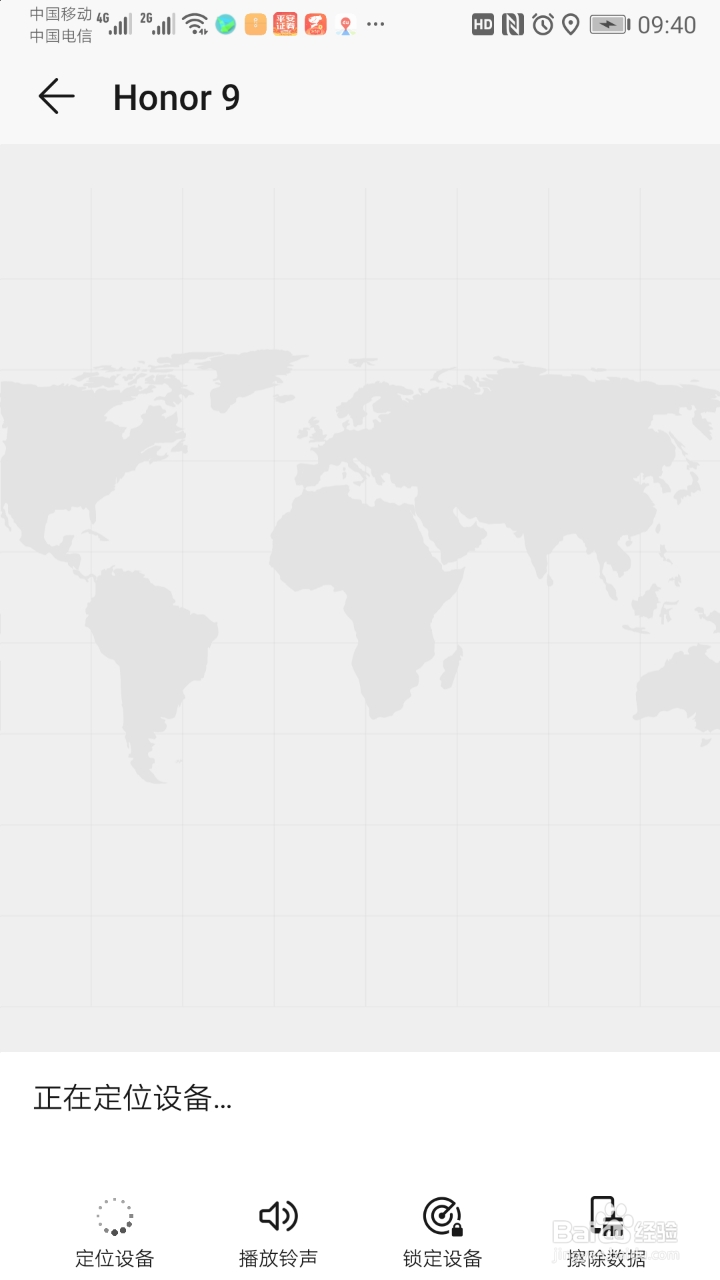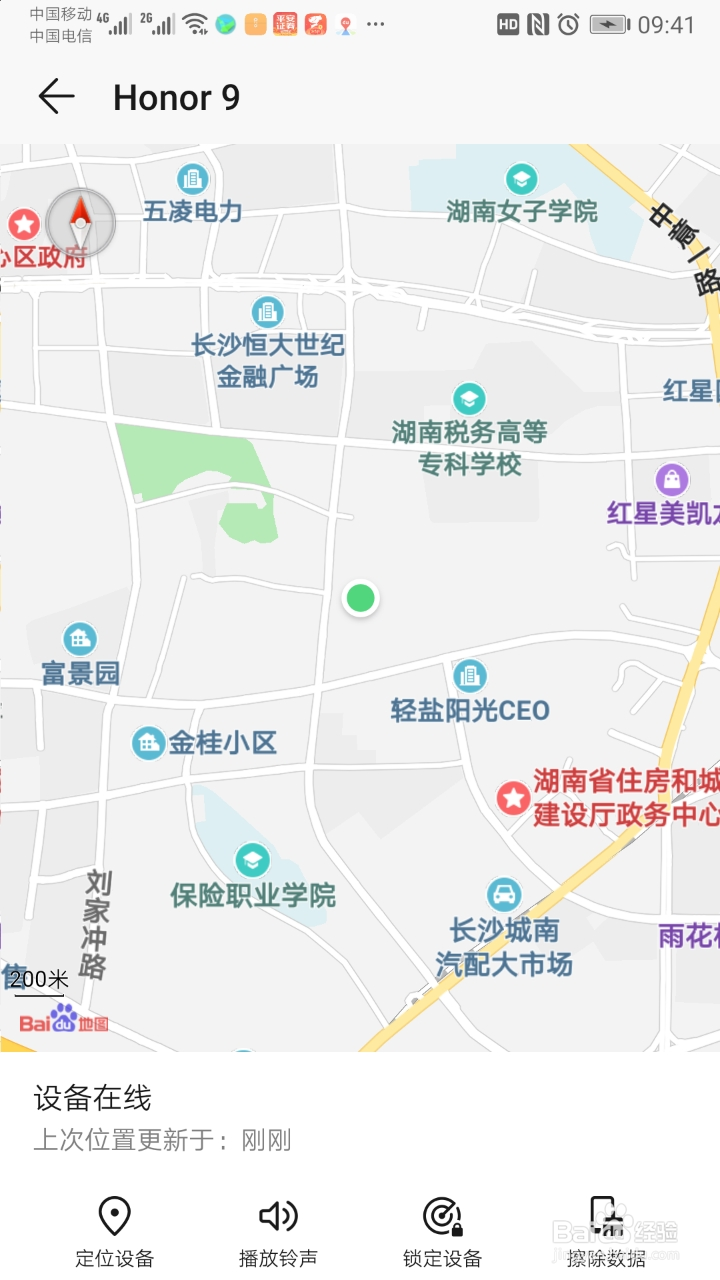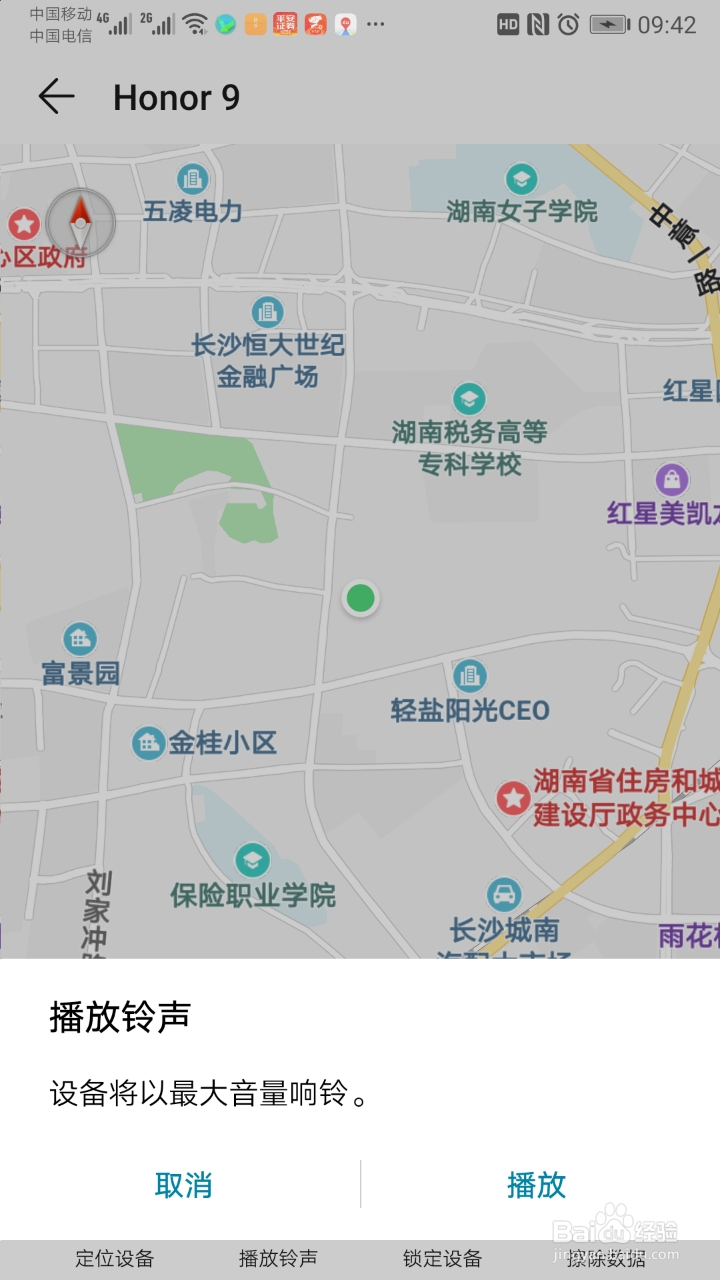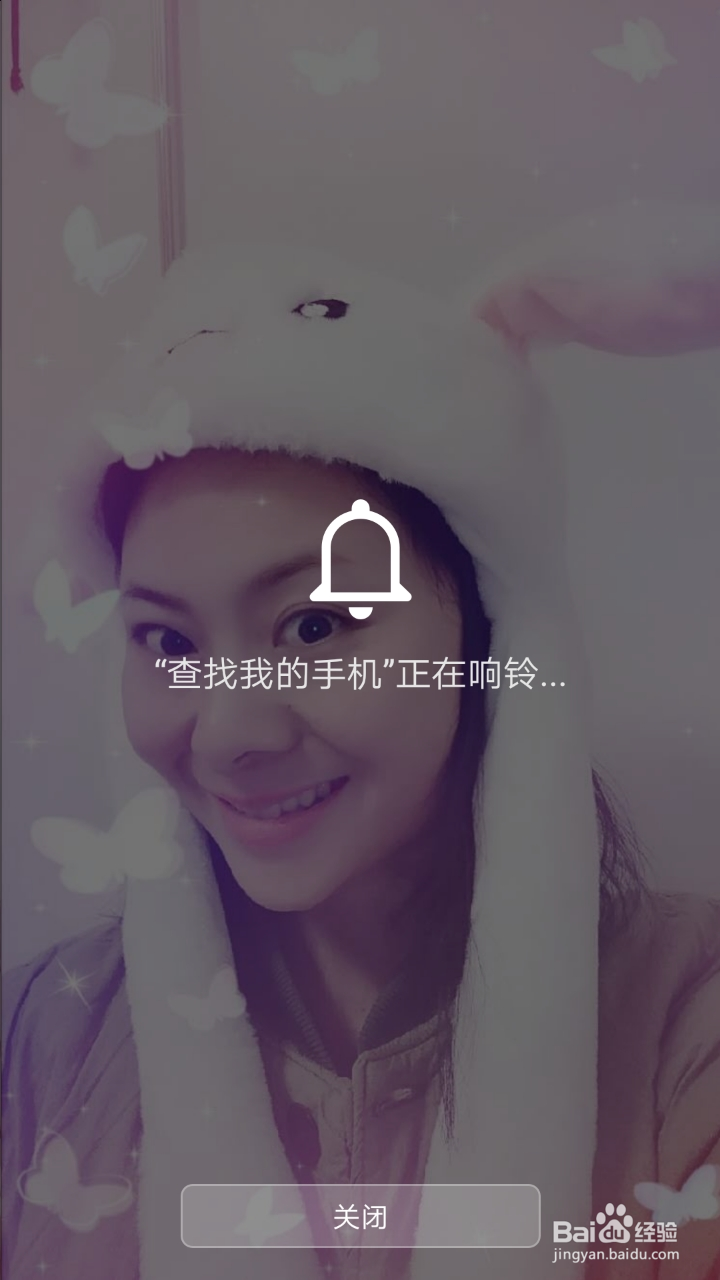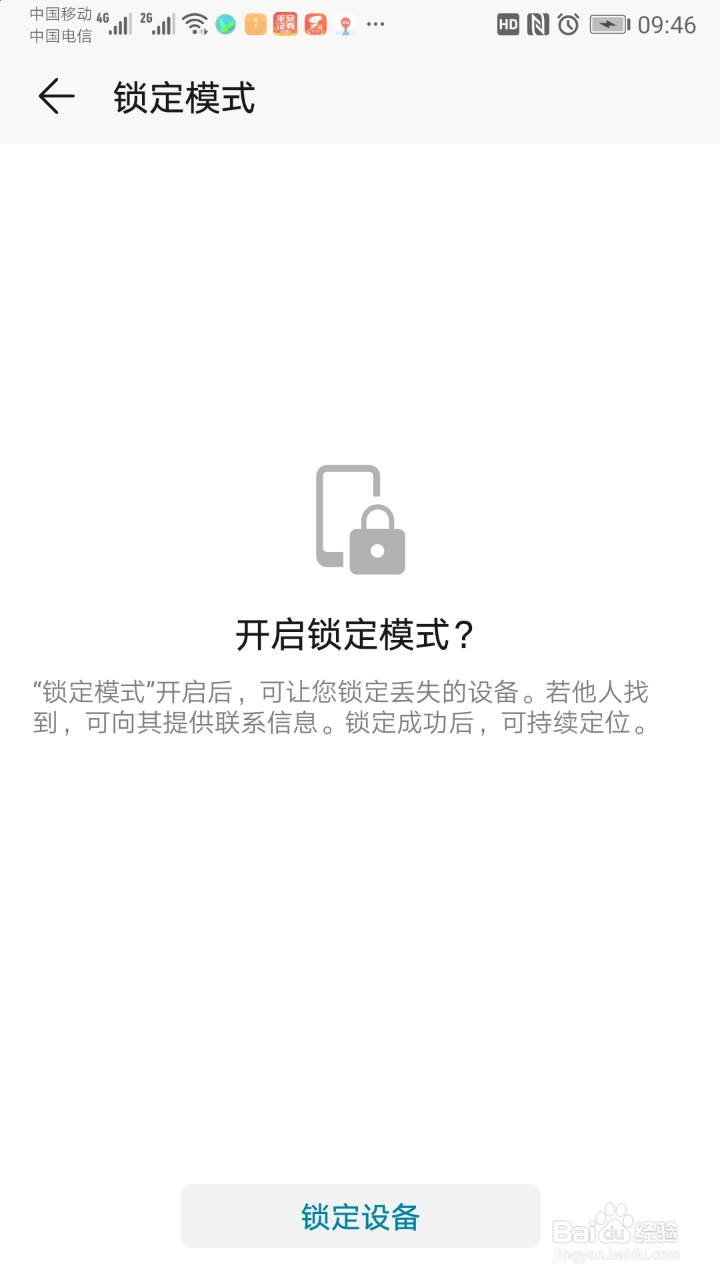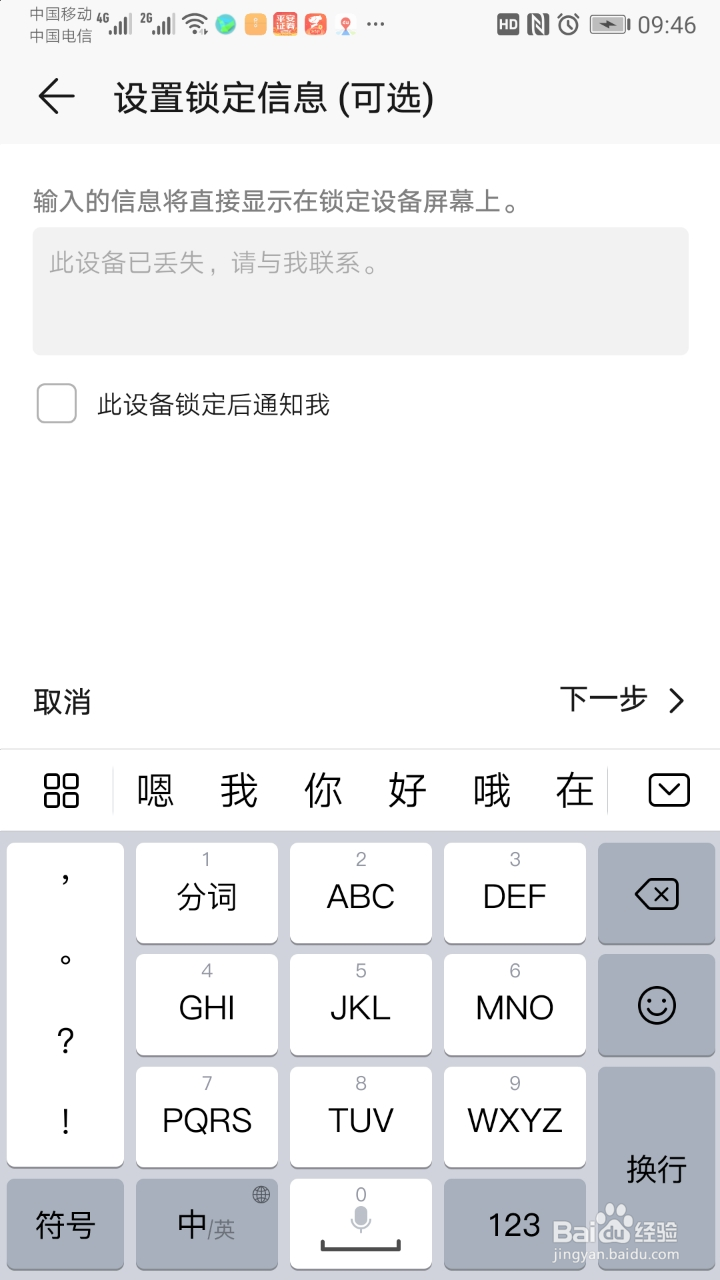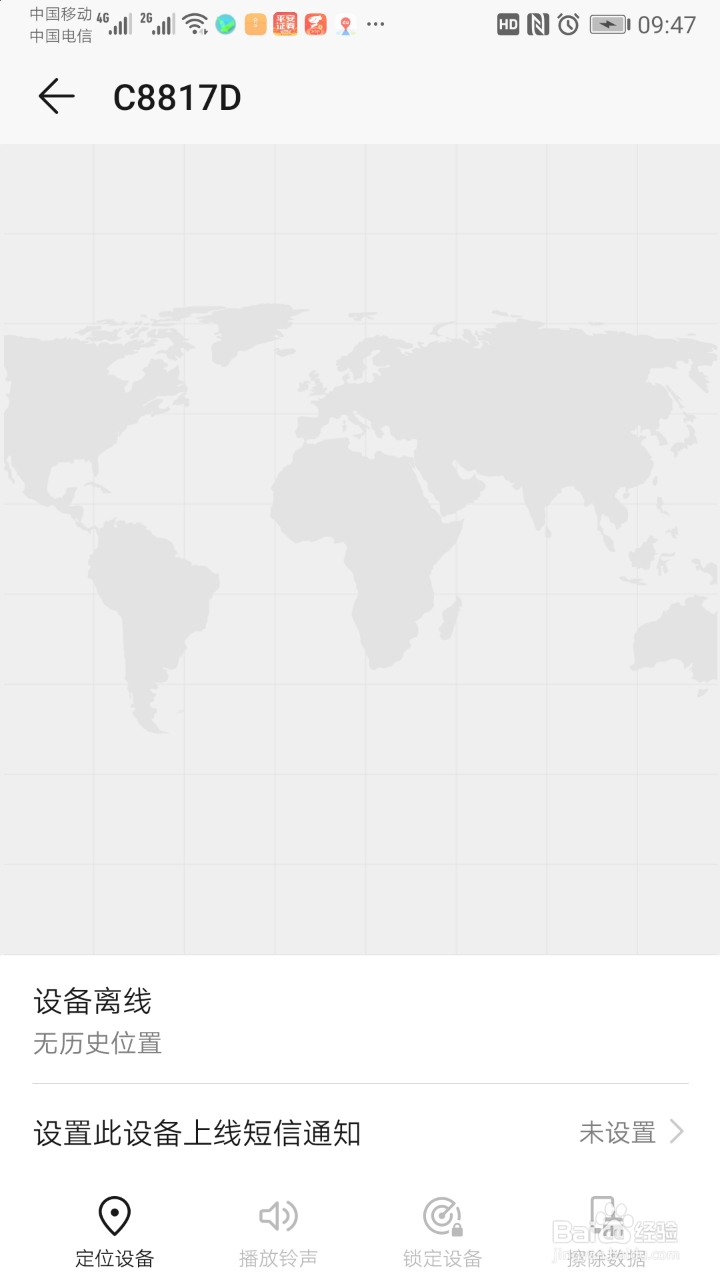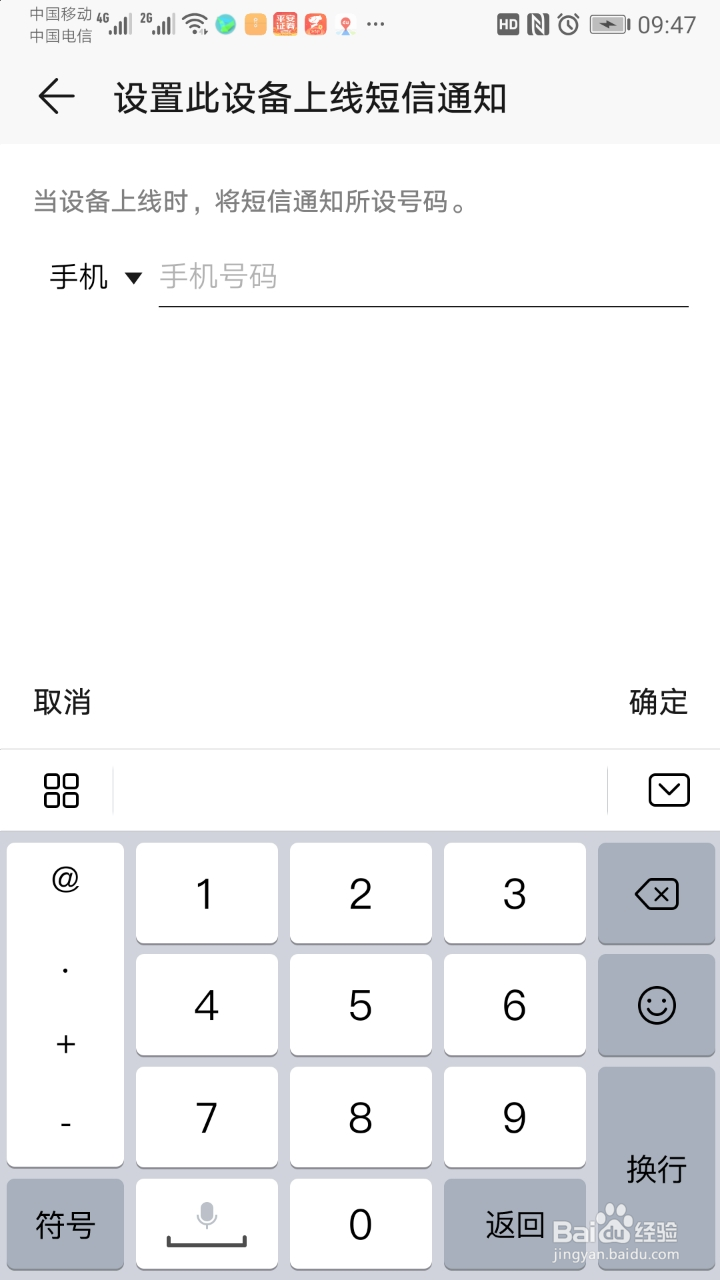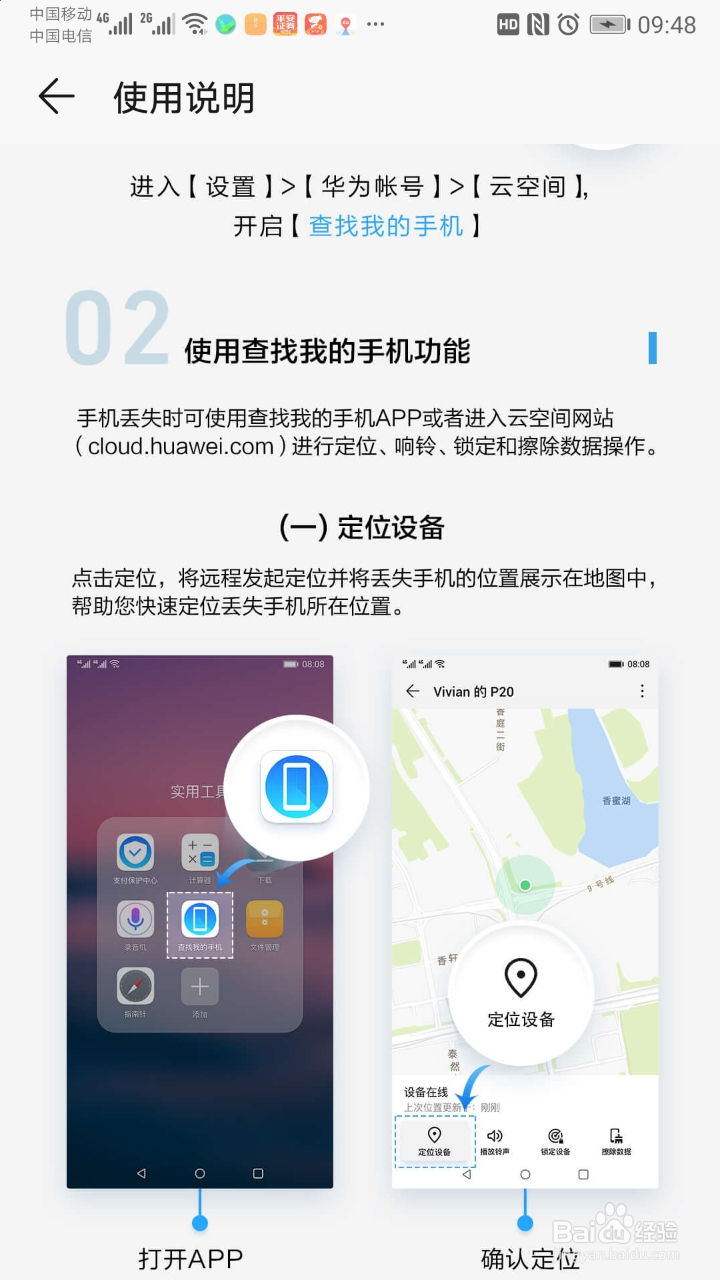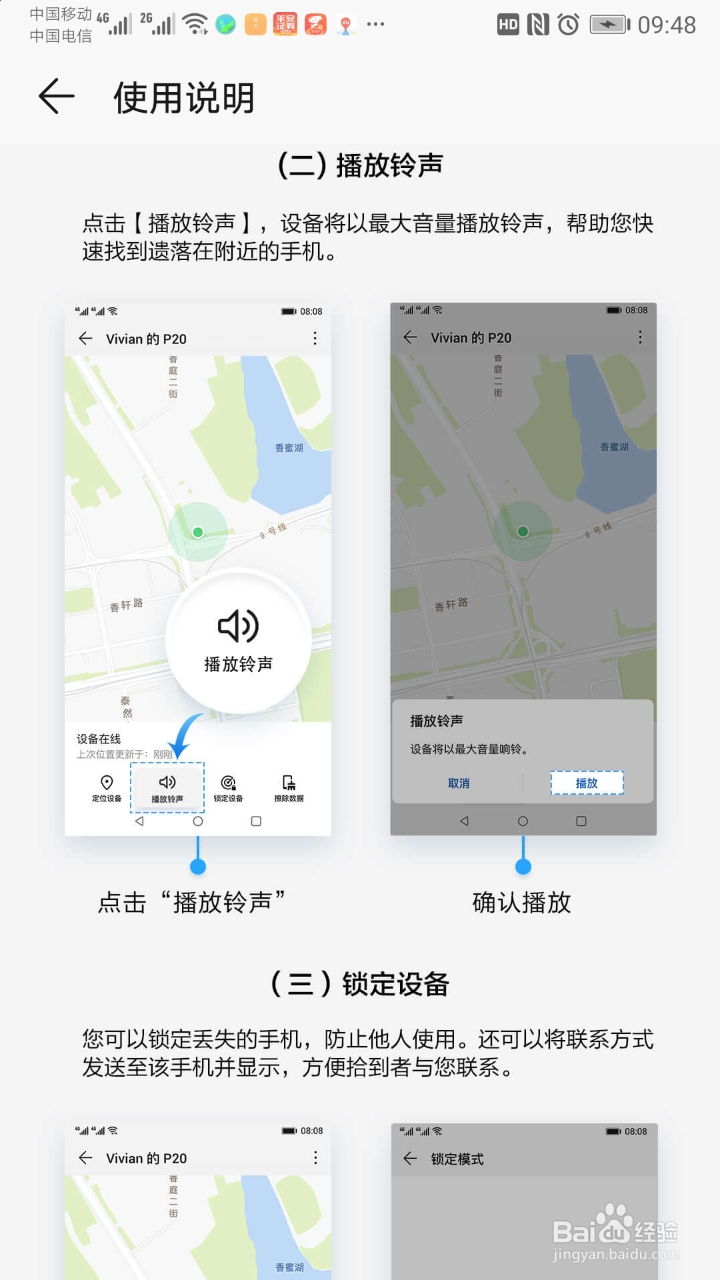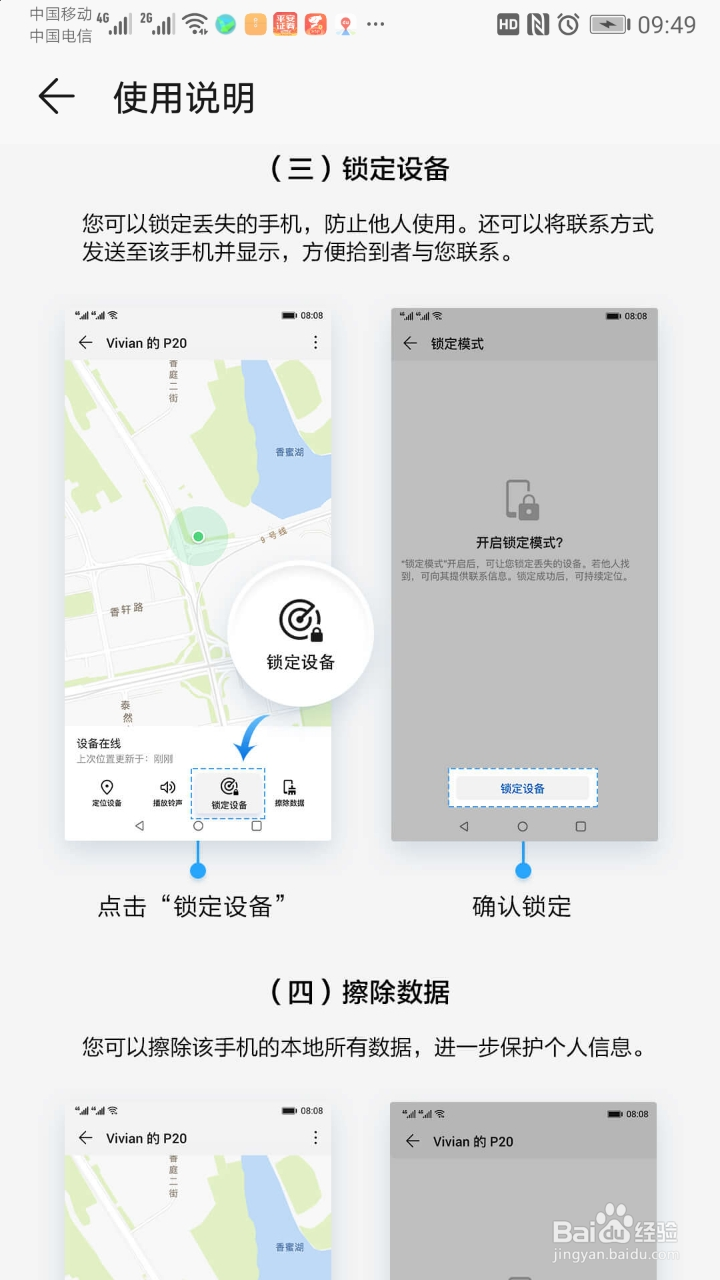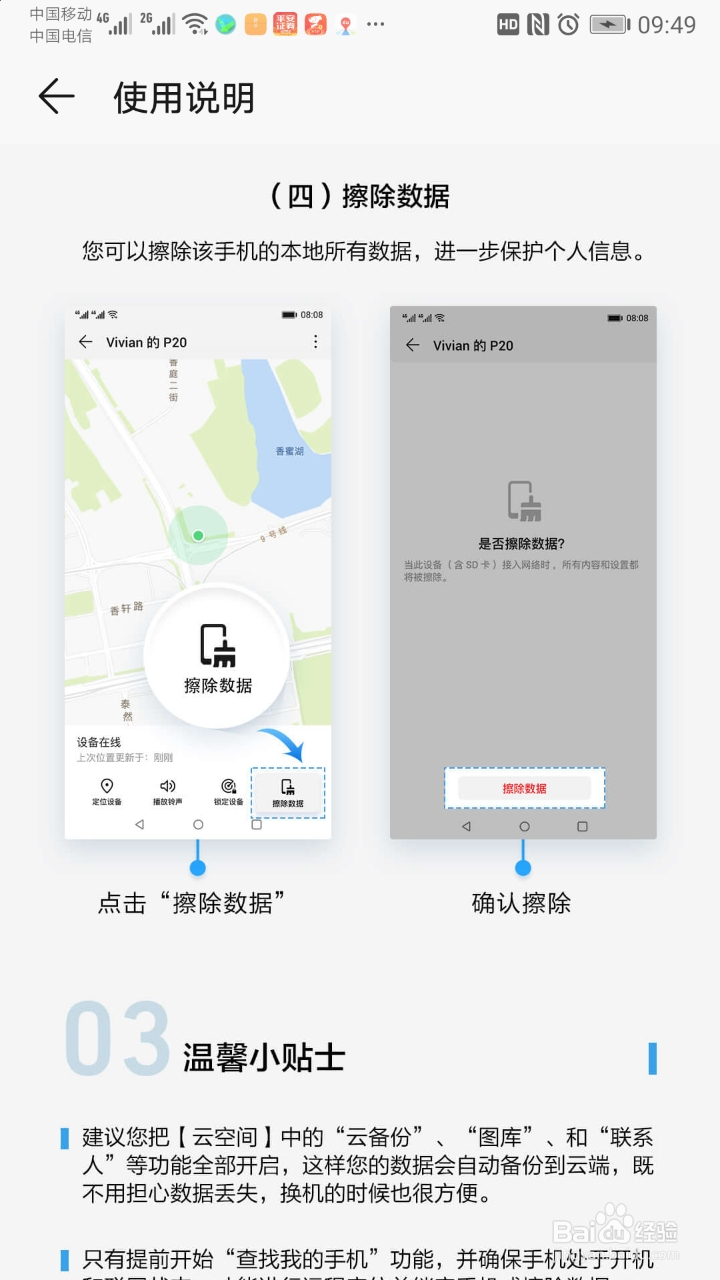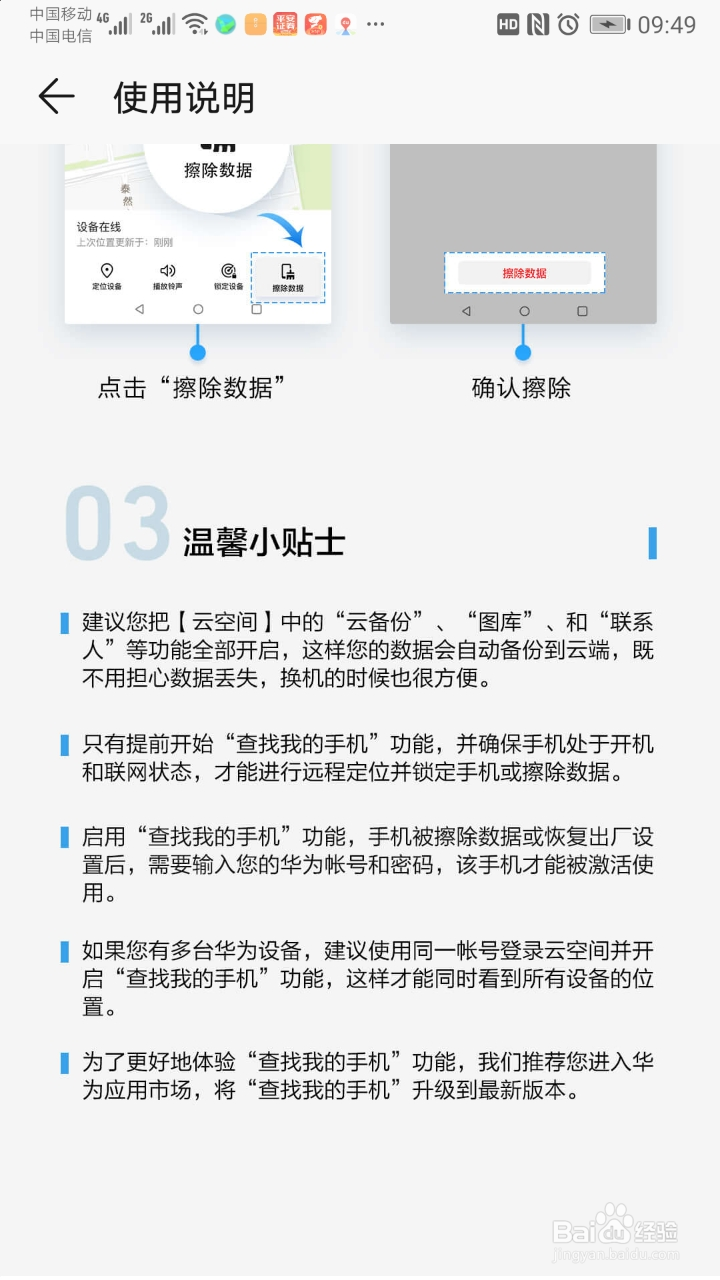华为EMUI9.0功能之“查找我的手机”
1、首先,得启动手机查找的开关;点击“设置”--"安全和隐私“--”查找我的手机“把两个开关全启用;
2、然后,我们先使用手机中“查找我的手机”应用来看看显示情况;在桌面程序中找到“查找我的手机”,一般在实用工具中内;
3、点击后,会显示服务须知,点击“同意”后,再进行权限授权,包括存储、设备信息
4、设置完成后,进行登录操作,会让你选择已设置的华为账号进行登录;
5、登录后,会关联出当前账号曾经所有的设备列表;选择当前列表,honor 9设备;选择后,会提示正在定位设备位置;
6、定位完成后,会在地图上显示出设备的位置信息;同时可以对豹肉钕舞设备进行管理和控制操作,包括定位、播放铃声、锁定、擦除数据四个功能;
7、四个功能,擦除数据功能要氡炭狙鋈谨慎使用;我们来尝试一下播放铃声;点击后,会提示以最大声播放,点击“播放“即可。此时手机界面上会显示铃声播放界面;
8、锁定设备,可以将你的联系方式在屏幕上显示,如果有人捡到的话就可以看到。
9、如果是历史设备,曾经没上线过,点击选择还可以设置短信提示(如果上线);
10、当然,如果想了解详细的说明,可点击右上角的三个点,进入使用说明的查看。
11、当然,如果真的丢了,你需要去网站上操作。可访问cloud.huawei.com进行,操作功能和手机上一样;
声明:本网站引用、摘录或转载内容仅供网站访问者交流或参考,不代表本站立场,如存在版权或非法内容,请联系站长删除,联系邮箱:site.kefu@qq.com。
阅读量:82
阅读量:54
阅读量:79
阅读量:96
阅读量:29